皆様、こんにちは!
今回はね、Dynamics 365 Business Centralへの動画埋め込みと再生方法について紹介したいと思います。
使う機会がめったにないかもしれませんが、例えば品目やサービスの紹介動画、営業マンの自己紹介など、静止の画像より実際の動画を見せたほうが効果的です。そして外部リンクが使われているため、データベースの容量にも心配する必要がありません。
今回も標準機能にはありませんので、簡単なカスタマイズで実現してみましょう。
概要設計書:Item Cardのカスタマイズ
項目追加(Video URL)
アクション追加(Play Video)
新規プロジェクトを作成します。
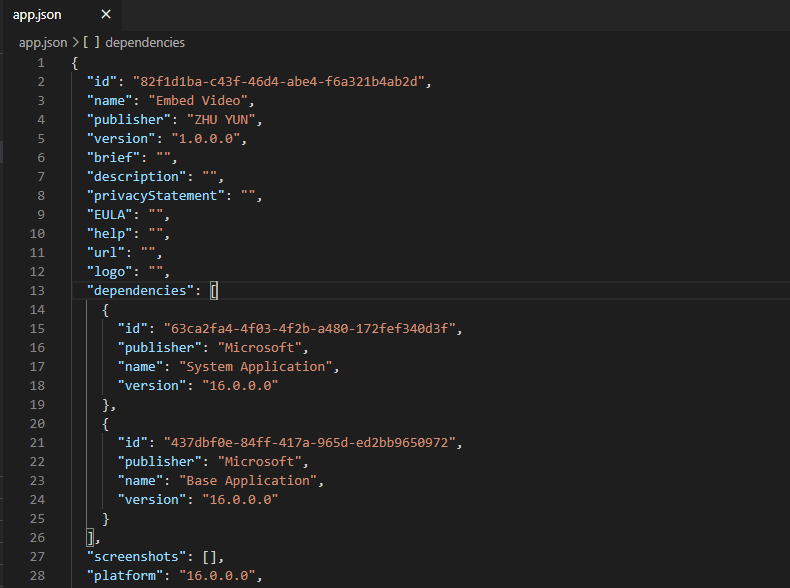
テーブルエクステンションで項目追加します。
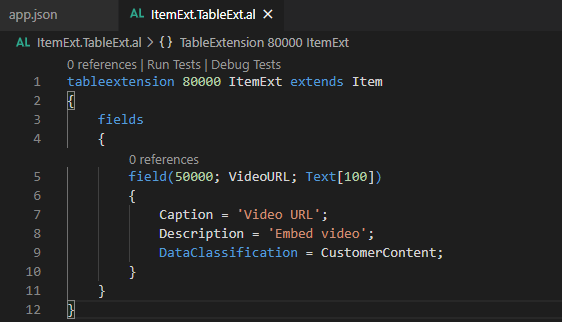
ページエクステンションで追加された項目をページで表示させます。
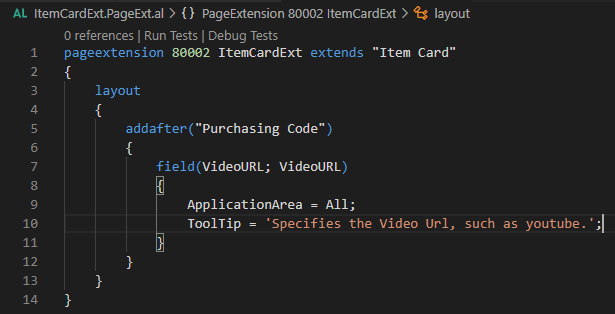
最後はアクションを追加します。
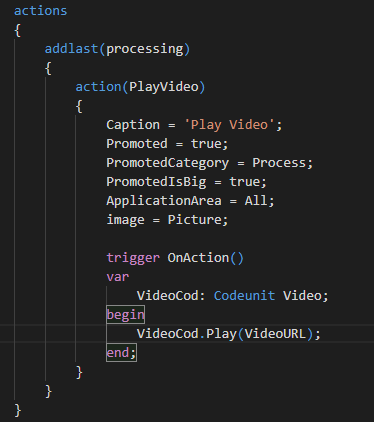
完了。早速Business Centralにログインして、検証しましょう。
項目とアクションを追加できました。

例として、YouTubeから追加したいビデオを探します。
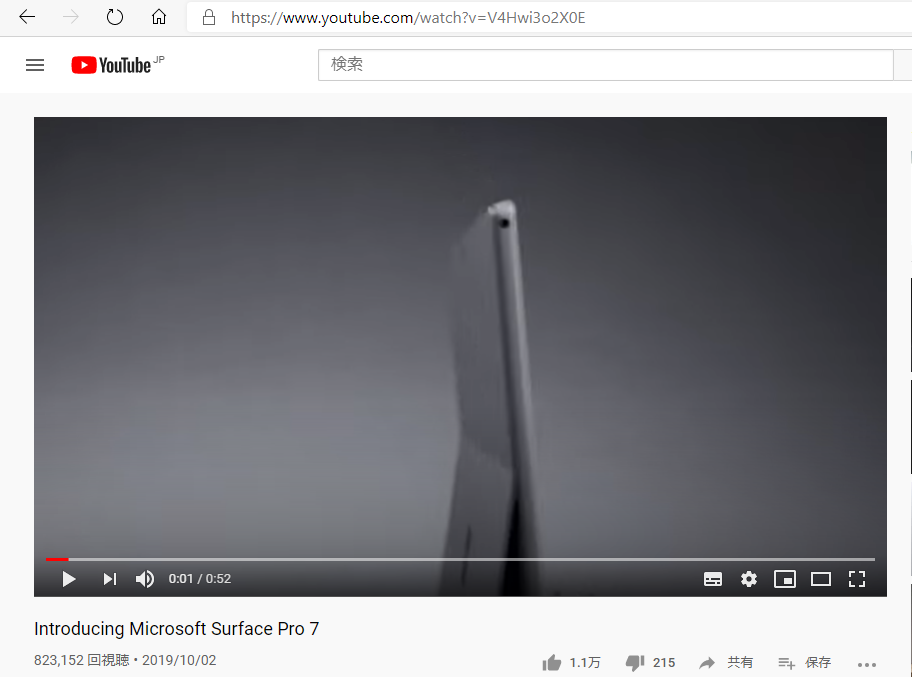
注意:URLを追加する時に、Embed URLが必要です、普通のURLなら、ビデオはBusiness Centralの外部で再生されます。
「共有」をクリックします。
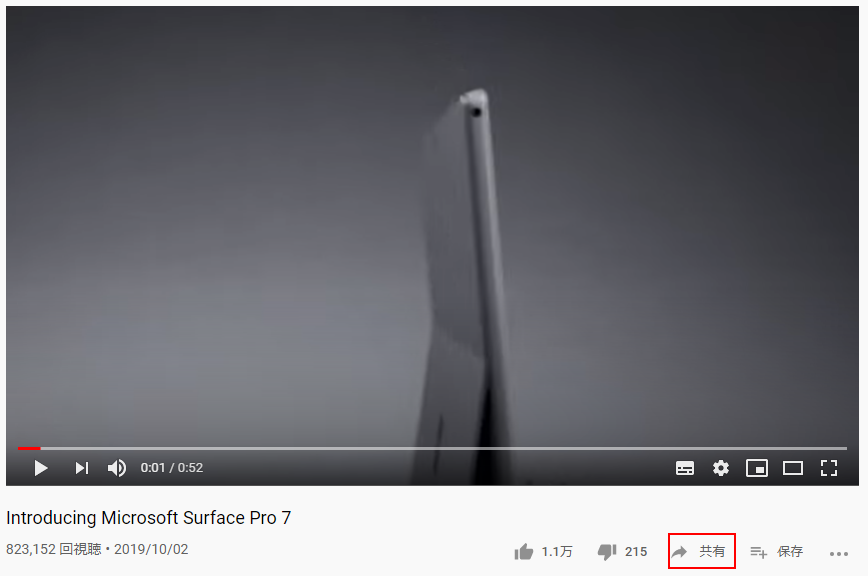
「埋め込み」をクリックします。
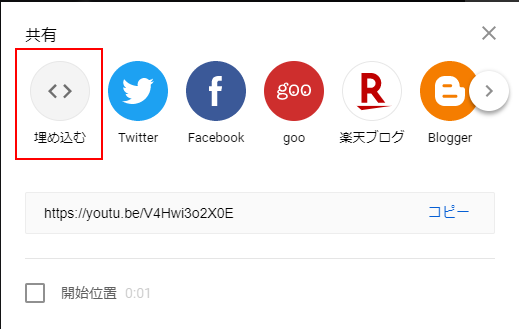
このURLをBusiness Centralにコピーします。
https://www.youtube.com/embed/V4Hwi3o2X0E
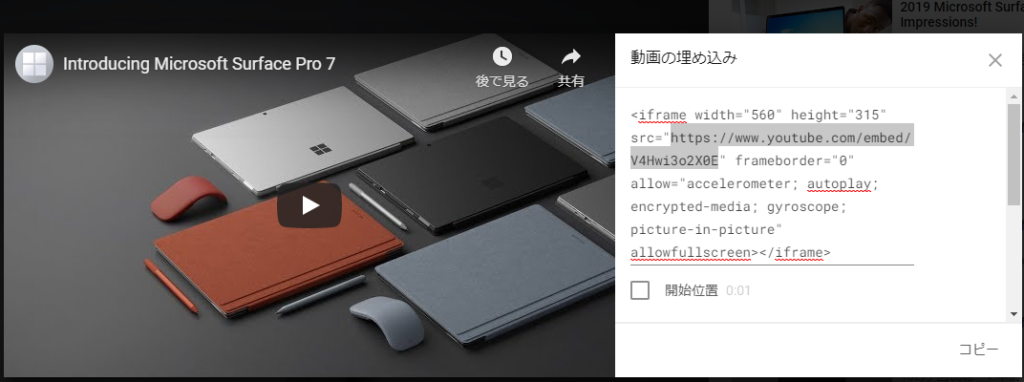
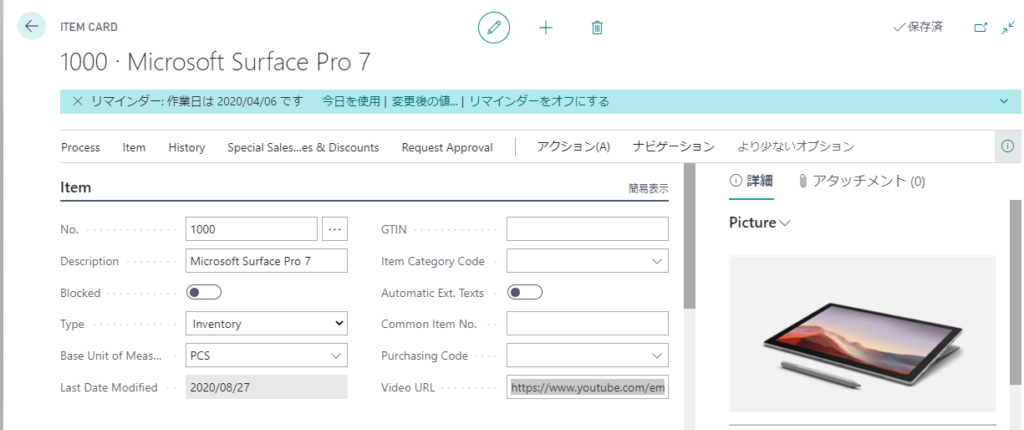
「Play Video」をクリックしてビデオを再生します。
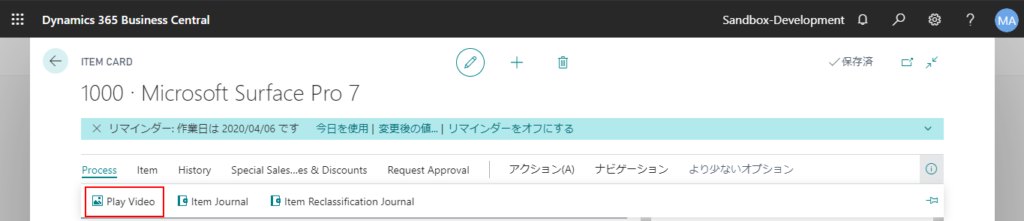
再生できました。
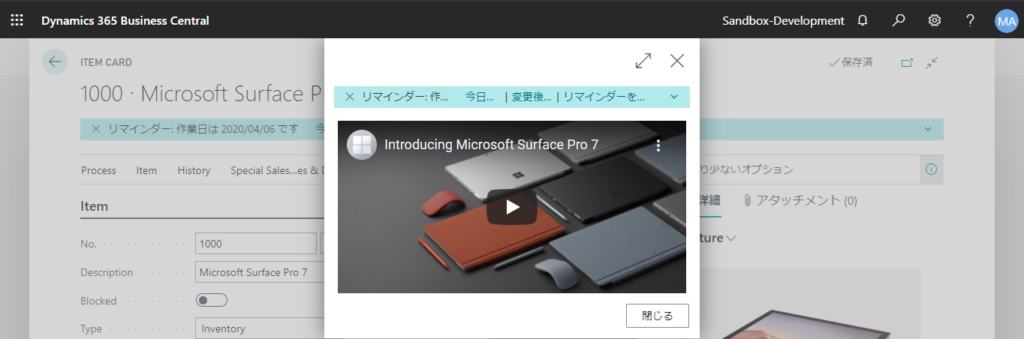
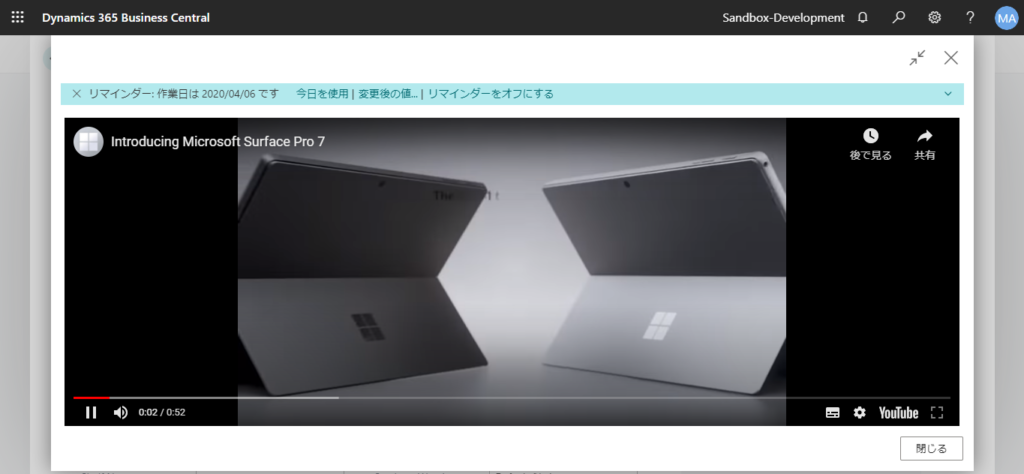
今回の内容は他の機能でも活用できれば幸いです。皆様時間があるときにぜひお試しください。
ソースコード:
https://github.com/yzhums/embed-video
以上

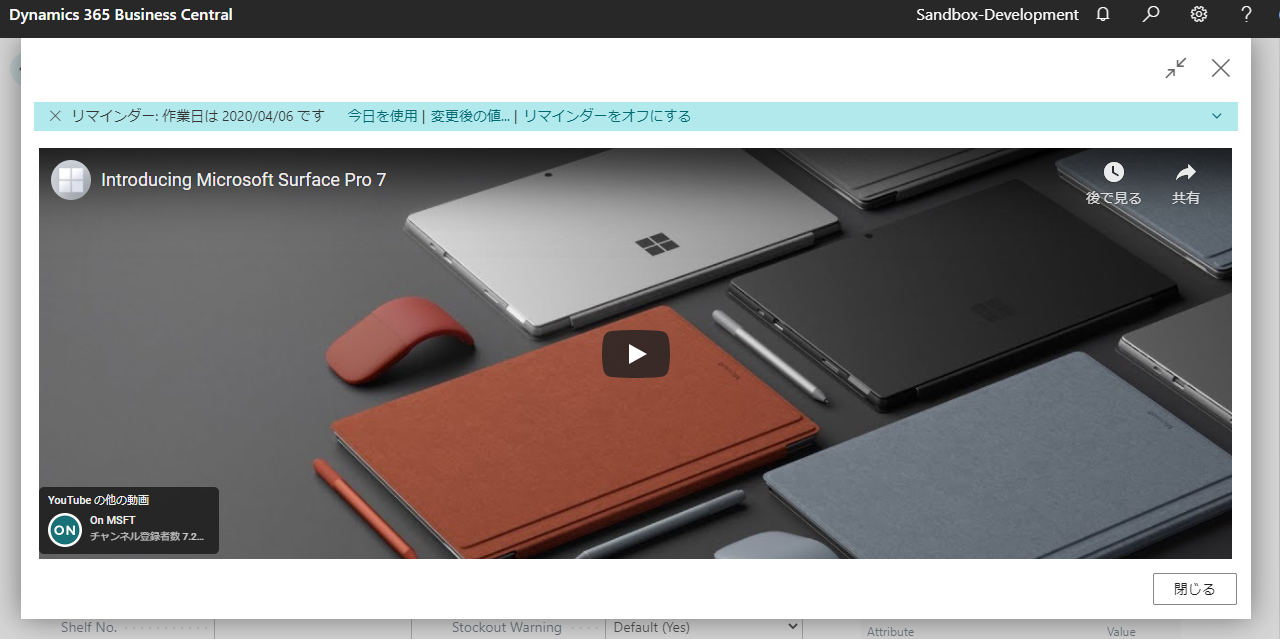
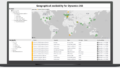
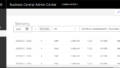
コメント